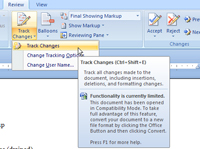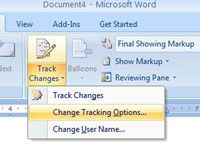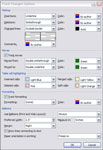Когато използвате функцията за проследяване на промените на Word 2007, за да наблюдавате кой прави добавяния и изтривания в документ, можете да персонализирате Word да показва тези промени по различни начини. Възползвайте се от начина, по който можете да коригирате проследяваните промени, за да направите документа по-лесен за навигация и редактиране.
Ето как да видите — и да промените — как Word 2007 маркира проследените промени. Можете да промените форматирането на това как изглеждат вмъкванията, изтриванията и преместения текст.
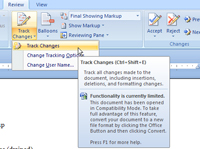
1 В раздела Преглед на лентата, в групата Проследяване щракнете върху стрелката надолу на бутона Проследяване на промените, за да отворите менюто Проследяване на промените.
Отворете диалоговия прозорец Опции за проследяване на промените от тук.
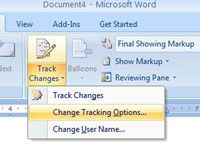
2 Изберете елемента от менюто Change Track Options.
Отваря се диалоговият прозорец Опции за проследяване на промените.
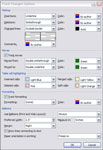
3Направете вашите предпочитания от опциите тук.
Можете да промените зададените цветове за всеки автор, както и да използвате подчертаване, зачертаване, цвят на текста, получер, курсив и други опции за форматиране за това как изглеждат вмъкванията, изтриванията и преместеният текст.